- Az Android nem fog bekapcsolni
- Halott Android belső memória
- Fekete képernyő Samsung
- Víz sérült Android
- Tartsa újra a Samsung újraindítását
- Elakadt a Samsung embléma
- Vírus fertőzött Android
- Crashed Android
- A törött képernyő Android feloldása
- WhatsApp helyreállítás a törött Samsung számára
- Helyezze vissza a SnapChat fotókat a Broken Android-ról
- Fagyasztott Android
3 tippek a Samsung Galaxy S6 - teljes útmutató leállításához
 általa megosztva Boey Wong / 02. február 2021. 09:00
általa megosztva Boey Wong / 02. február 2021. 09:00Olvastam a Facebook visszajelzéseimet, és a telefonom képernyője hirtelen teljesen lefagyott. Nem lehet leállítani vagy mozgatni semmit. Megpróbáltam egyszerre lenyomva tartani a Kezdőlap, a Bekapcsológombot és a Hangerő gombot, és más kombinációkat is, de sikertelenül. Tud valaki segíteni? Ráadásul Samsung Galaxy S6-ot használok. Nagyon szépen köszönjük!
Nem úgy, mint a többi Android telefon, a Samsung Galaxy S6 is végrehajtott néhány változtatást az alumínium széleken és a teljesen üveges kialakításon kívül a eltávolíthatatlan akkumulátoron. Tehát ha a Samsung Galaxy S6 lefagy vagy nem reagál, nem húzhatja ki az akkumulátort, és újraindíthatja, mint a valaha használt Samsung okostelefonokat.
Rögzítse a fagyasztott, összeomlott, fekete-képernyős vagy képernyőzárral ellátott Android rendszert normálra, vagy állítsa vissza az adatokat a törött Android-telefonról vagy az SD-kártyáról.
- Javítsuk ki az Android letiltott problémáit, és helyreállítsuk az adatokat a telefonról.
- A partnerek, üzenetek, WhatsApp, fotók stb. Kivonása törött androideszközből vagy memóriakártyáról.
- Az Android telefon és az SD kártya adatai elérhetők.


Útmutató
1. Tippek a Galaxy S6 lefagyásához
De van egy másik javítás a Samsung Galaxy S6 fagyasztott képernyőről, amelyet az alábbi útmutatóban fogok megvitatni.
- Lágy visszaállítás Galaxy S6. Ez nem törli az adatait. Ehhez nyomja meg és tartsa lenyomva a Power és a Volume Down gombokat az 10 másodpercig. Ezután a telefonnak ki kell kapcsolnia és újra kell indítania.
- A Galaxy S6 merev újraindítása javítson egy bricked Android telefont. Olvassa el az útmutatót, hogy megtanulja, hogyan kell visszaállítani a telefont.
- A legjobb módja annak, hogy javasoljuk, hogy egy törött telefonadat-helyreállító eszközt használjon, FoneLab törött Android telefonadatok kinyerése.
2. Hogyan javítsunk ki a Frozen Samsung Galaxy S6 fájlt a FoneLab segítségével
Az eszköz legfontosabb jellemzői:
- Helyezzen vissza adatokat a fekete képernyőről, a víz sérült, összetört képernyőről, vírusfertőzött vagy fagyasztott Samsung készülékről.
- Támogatás szöveges üzenetek helyreállításához a Samsung Galaxy Note sorozatból, a Samsung Galaxy S sorozatból és a Samsung Galaxy Tabletből.
- Néhány perc múlva képes kikapcsolni a letiltott Android operációs rendszert.
- Támogatja a fájlok, beleértve a szöveges üzeneteket, névjegyeket, fényképeket, videókat, hangot, WhatsApp és mellékleteket, dokumentumokat stb.
- Ingyenesen szkennelheti és megtekintheti az adatokat a helyreállítás előtt.
- Felhasználóbarát és biztonságos használat.
Rögzítse a fagyasztott, összeomlott, fekete-képernyős vagy képernyőzárral ellátott Android rendszert normálra, vagy állítsa vissza az adatokat a törött Android-telefonról vagy az SD-kártyáról.
- Javítsuk ki az Android letiltott problémáit, és helyreállítsuk az adatokat a telefonról.
- A partnerek, üzenetek, WhatsApp, fotók stb. Kivonása törött androideszközből vagy memóriakártyáról.
- Az Android telefon és az SD kártya adatai elérhetők.
Nézze meg, hogyan kell használni.
1 lépésTöltse le és telepítse a szoftvert a számítógépre a fenti hivatkozással. Ezután a program automatikusan elindul, amikor elkészül. Választ Broken Android Phone Data Extraction a felületen.

2 lépésCsatlakoztassa a Samsung Galaxy S6 készüléket a számítógéphez USB-kábellel. Kattints Rajt ha nem adhat meg jelszót, vagy nem érheti meg a képernyőt. A fagyasztott Galaxy telefonhoz kattintson a gombra Fix eszköz.

3 lépésVálassza ki a telefon helyzetét. Kattints Következő továbbmenni.
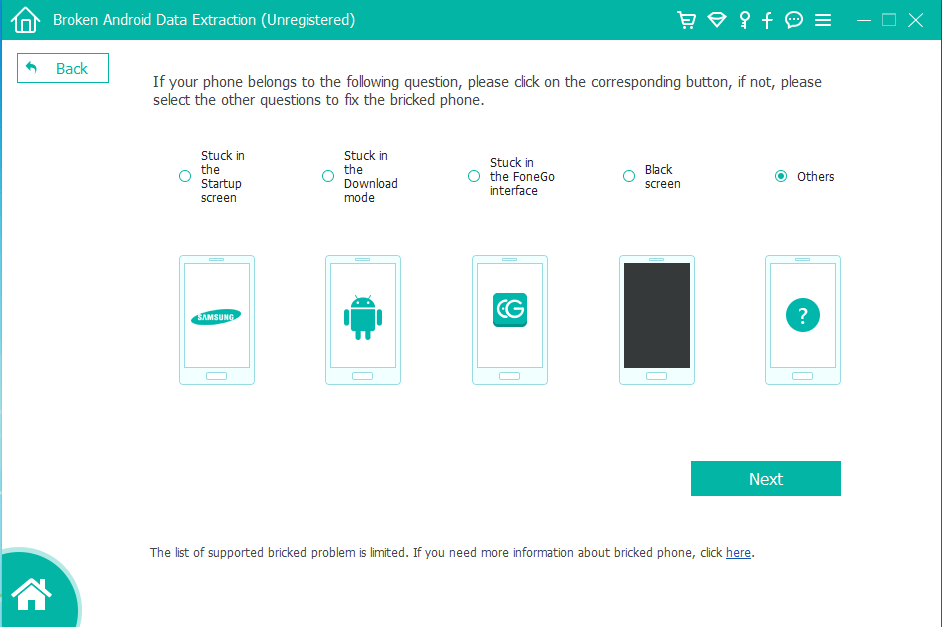
4 lépésGyőződjön meg róla, hogy a Samsung Galaxy telefon megfelelő információit választotta, beleértve az eszköz nevét és az eszköz modelljét. Ezután kattintson a gombra megerősít.

5 lépésA program letölti a helyreállítási csomagot, majd javítja a törött Android rendszert. Miután elkészült, navigálhat Android Data Recovery az Android-adatok, beleértve a törölt fájlokat is, eléréséhez és beolvasásához.

6 lépésElőnézet és jelölés a helyreállítandó elemekről, és kattintson a gombra Meggyógyul menteni őket a számítógépre.
Ez az. Vacsora egyszerű és gyors, igaz?
A legfontosabb, hogy a helyreállítási folyamat során nem veszít el semmilyen adatot. Ha az Ön Galaxis megragadt a Samsung képernyőjénA fenti módszerekkel vagy a szoftverrel is megszabadulhat. Kérjük, ossza meg ezt a barátjával, ha úgy gondolja, hogy segít.
Rögzítse a fagyasztott, összeomlott, fekete-képernyős vagy képernyőzárral ellátott Android rendszert normálra, vagy állítsa vissza az adatokat a törött Android-telefonról vagy az SD-kártyáról.
- Javítsuk ki az Android letiltott problémáit, és helyreállítsuk az adatokat a telefonról.
- A partnerek, üzenetek, WhatsApp, fotók stb. Kivonása törött androideszközből vagy memóriakártyáról.
- Az Android telefon és az SD kártya adatai elérhetők.
